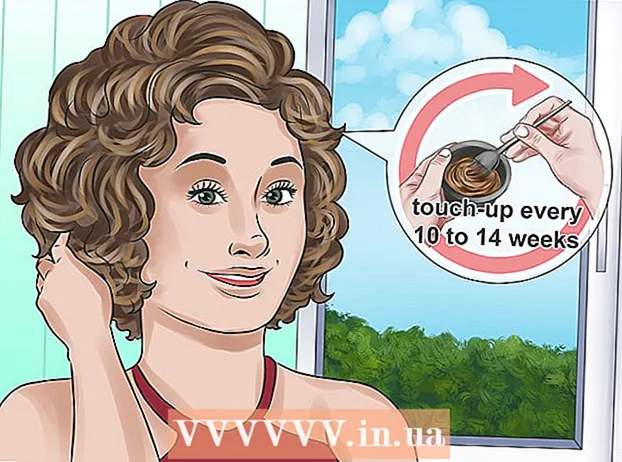مؤلف:
Louise Ward
تاريخ الخلق:
7 شهر فبراير 2021
تاريخ التحديث:
1 تموز 2024

المحتوى
يوضح لك هذا المقال كيفية تحديث Microsoft Internet Explorer. بعد إصدار Internet Explorer 11 ، توقفت Microsoft عن دعم Internet Explorer ولم تستمر في إجراء التحديثات. يتوفر Internet Explorer فقط في أنظمة التشغيل Windows 7 و Windows 8.1 و Windows 10 ، على الرغم من أن Microsoft Edge هو المتصفح الافتراضي لنظام التشغيل هذا.
خطوات
الطريقة الأولى من 3: تحديث Internet Explorer الإصدار 11
قم بزيارة صفحة تنزيل Internet Explorer 11 على https://support.microsoft.com/en-us/help/18520/download-internet-explorer-11-offline-installer. افتح مستعرض ويب وقم بزيارة صفحة تنزيل Microsoft Internet Explorer 11.

اسحب شريط التمرير لأسفل لتحديد اللغة. سترى قائمة باللغات على الجانب الأيسر من الصفحة.
انقر فوق اسم نظام التشغيل الخاص بك. يجب أن ترى اسم نظام تشغيل جهاز الكمبيوتر الخاص بك على الجانب الأيمن من اللغة المحددة. سيؤدي النقر فوق الارتباط إلى تشغيل ملف التثبيت على جهاز الكمبيوتر الخاص بك.
- ستستمر ملفات تثبيت Windows 7 في العمل على Windows 8.1 و Windows 10 ، طالما اخترت التنسيق الصحيح لإصدار Windows الخاص بك ، مثل 32 بت أو 64 بت.
- إذا كنت لا تعرف رقم بت للكمبيوتر (32 بت أو 64 بت) ، يمكنك رؤية المعلومات بالنقر بزر الماوس الأيمن فوق هذا الكمبيوتر ، والنقر الخصائص (خصائص) ، وانظر رقم البت على يمين "نوع النظام".

انقر بزر الماوس الأيمن فوق رمز إعدادات Internet Explorer. عادة ما يتم عرض هذا الرمز على خلفية سطح المكتب.
انقر نعم عندما سئلت. سينقلك هذا إلى نافذة إعدادات Internet Explorer.

اتبع الإرشادات التي تظهر على الشاشة. يتضمن ذلك الموافقة على شروط Microsoft بالنقر فوق أنا موافق (أوافق) ، ثم اختر التالى (متابعة) ، اختر مكان التثبيت واختر ما إذا كنت تريد إنشاء رمز البرنامج على الخلفية.
انقر إنهاء (منجز). هذا هو الخيار الموجود في الركن الأيمن السفلي من النافذة. سيؤدي هذا إلى إنهاء عملية تثبيت Internet Explorer. الإعلانات
الطريقة 2 من 3: تشغيل التحديثات لبرنامج Internet Explorer 10
افتح Internet Explorer. إنه برنامج برمز "e" أزرق. يمكنك أيضًا البحث عن طريق كتابة "Internet Explorer" في قائمة "ابدأ".
انقر ⚙️. يظهر هذا الرمز في الزاوية العلوية اليمنى من نافذة Internet Explorer.
انقر حول Internet Explorer (معلومات Internet Explorer). هذا خيار في الجزء السفلي من القائمة المعروضة حاليًا.
حدد المربع "تثبيت الإصدارات الجديدة تلقائيًا". يجب أن ترى هذا المربع في منتصف نافذة حول Internet Explorer.
انقر قريب (مغلق). هذا هو الزر الذي يظهر أسفل نافذة حول Internet Explorer. على هذا النحو ، سيتم تحديث Internet Explorer تلقائيًا من الآن فصاعدًا. الإعلانات
الطريقة الثالثة من 3: تحديث Microsoft Edge
أغلق Microsoft Edge إذا كنت تستخدمه. بمجرد حصول Edge على إصدار جديد من التحديث ، يجب إغلاق المتصفح لإكمال عملية التحديث.
افتح قائمة ابدأ. يمكنك النقر فوق شعار Windows في الزاوية اليسرى السفلية من الشاشة أو الضغط على المفتاح ⊞ فوز.
انقر ⚙️. هذا هو الرمز الموجود في الركن الأيسر السفلي من نافذة ابدأ. سيؤدي هذا إلى فتح صفحة الإعدادات.
انقر التحديث والأمان (التحديث والسرية). ستجد هذا الخيار بالقرب من أسفل صفحة الإعدادات.
انقر تحقق من وجود تحديثات (تحقق من وجود تحديثات). هذا هو الزر المعروض بالقرب من أعلى صفحة التحديث والأمان.
انتظر حتى يكتمل التحديث. بعد ظهور الرسالة "جهازك محدث" في أعلى الصفحة ، تم تحديث متصفح Microsoft. الإعلانات
النصيحة
- Microsoft Edge هو المتصفح الذي يحل محل Internet Explorer على نظام Windows 10 الأساسي.
تحذير
- على الرغم من تحديثه على نظام Windows 10 ، إلا أن Internet Explorer لا يزال يعتبر مستعرضًا "ضعيفًا". لذا تجنب استخدام هذا المتصفح ما لم يكن لديك خيار آخر.
- لا تقم بتنزيل Internet Explorer من أي مكان آخر غير موقع Microsoft الرسمي.